Configurar um fornecedor de canais para a organização do Dynamics 365
Inicie sessão no Dynamics 365.
Procure e selecione Estrutura de Integração de Canais.
Selecione Novo para adicionar um novo fornecedor.
Na página Novo Canal, especifique o seguinte:
| Campo | Descrição |
|---|---|
| Nome | Nome do fornecedor de canais. |
| Etiqueta | A etiqueta é apresentada como o título no widget. |
| URL do Canal | O URL do fornecedor que vai alojar no widget. Consulte as APIs JavaScript sobre como desenvolver widgets de comunicação com a Estrutura de Integração de Canais do Dynamics 365. |
| Ativar Comunicação de Saída | Quando um número de telefone é selecionado na página Interface Unificada do Dynamics 365, o widget inicia a chamada ou comunicação de saída. |
| Ordem do Canal | A ordem de precedência dos fornecedores de canais. |
| Versão da API | A versão das APIs da Estrutura de Integração de Canais. |
| Domínio Fidedigno | Um domínio adicional se o URL de destino inicial e o domínio final no qual o widget de comunicação está alojado forem diferentes. Adicione o domínio (URL) para aceder às APIs da Estrutura de Integração de Canais. |
| Selecionar Aplicações da Interface Unificada para o Canal | A lista de aplicações de Interface Unificada onde o canal é apresentado para os agentes. |
| Selecionar as Regras para o Canal | As funções de segurança presentes no Dynamics 365. IMPORTANTE: Para garantir que o utilizador pode aceder ao fornecedor de canais, tem de lhe atribuir o mesmo direito de acesso definido no nível do fornecedor de canais. NOTA: O canal oferece suporte apenas à atribuição de função individual. |
| Parâmetro Personalizado | Isto pega um blob de texto como entrada e o Microsoft.CIFramework.getEnvironment devolve isto como o valor da chave customParams. |
| Configuração da Sandbox | O URL do canal é carregado como um recurso Web do iFrame no modo de sandbox. Utilize este campo para configurar a lista de atributos de sandbox para o URL do Canal. Pode adicionar vários atributos separados por vírgulas. |
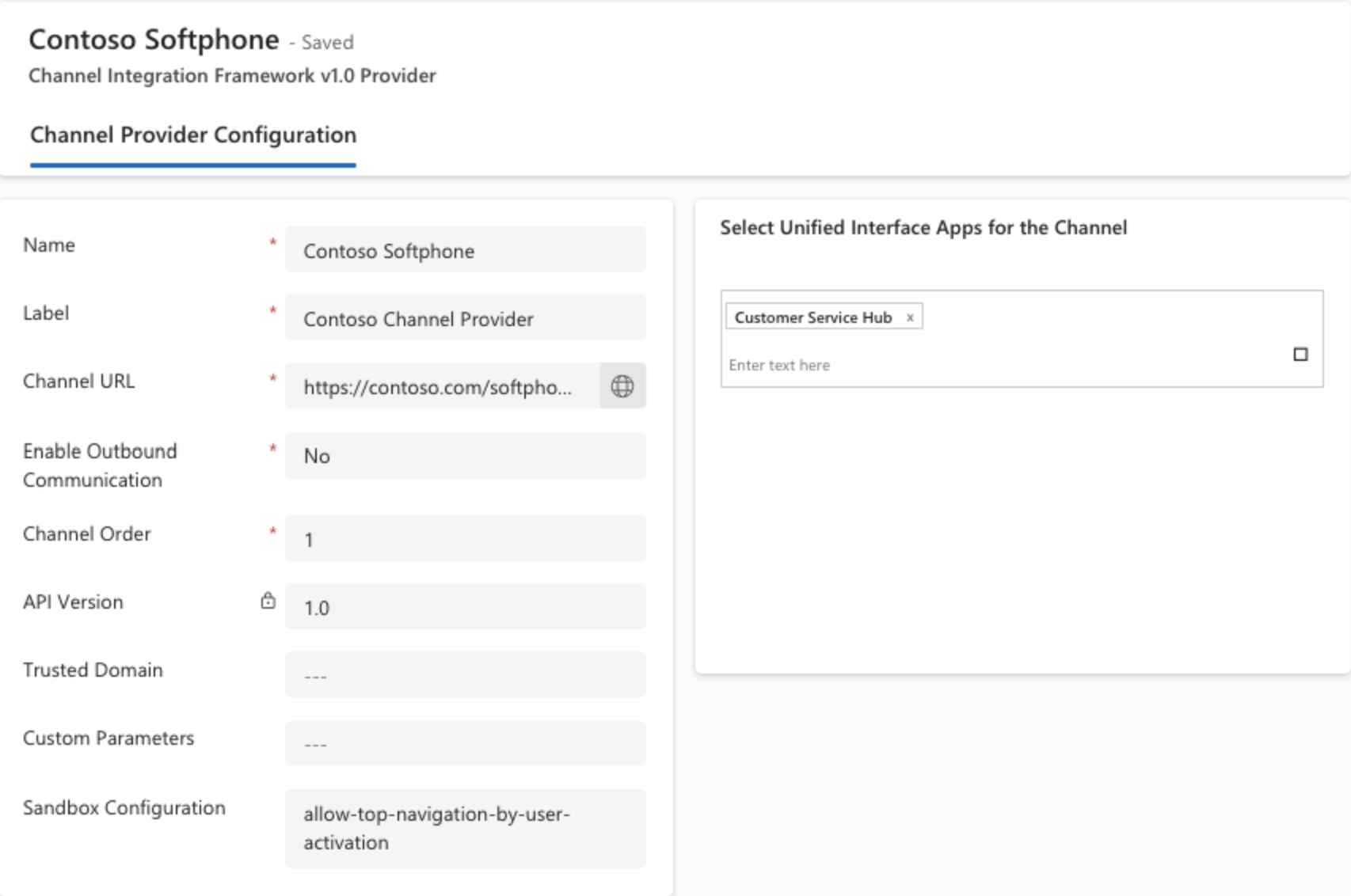
Nota
- A entidade msdyn_ciprovider está acessível apenas para as funções de administrador e, portanto, o painel não será carregado para funções que não sejam de administrador. Para carregar o painel para funções diferentes de administrador, crie uma nova função e forneça acesso de leitura à entidade msdyn_ciprovider. Em seguida, adicione a função aos utilizadores que irão aceder à Estrutura de Integração de Canais do Dynamics 365.
- Os atributos de sandbox, tais como allow-forms, allow-popups, allow-scripts, allow-same-origin, allow-modals, allow-downloads estão configurados por predefinição.
- Inicie a aplicação Interface Unificada para ver o widget de comunicação no lado direito.
O widget de comunicação no modo minimizado
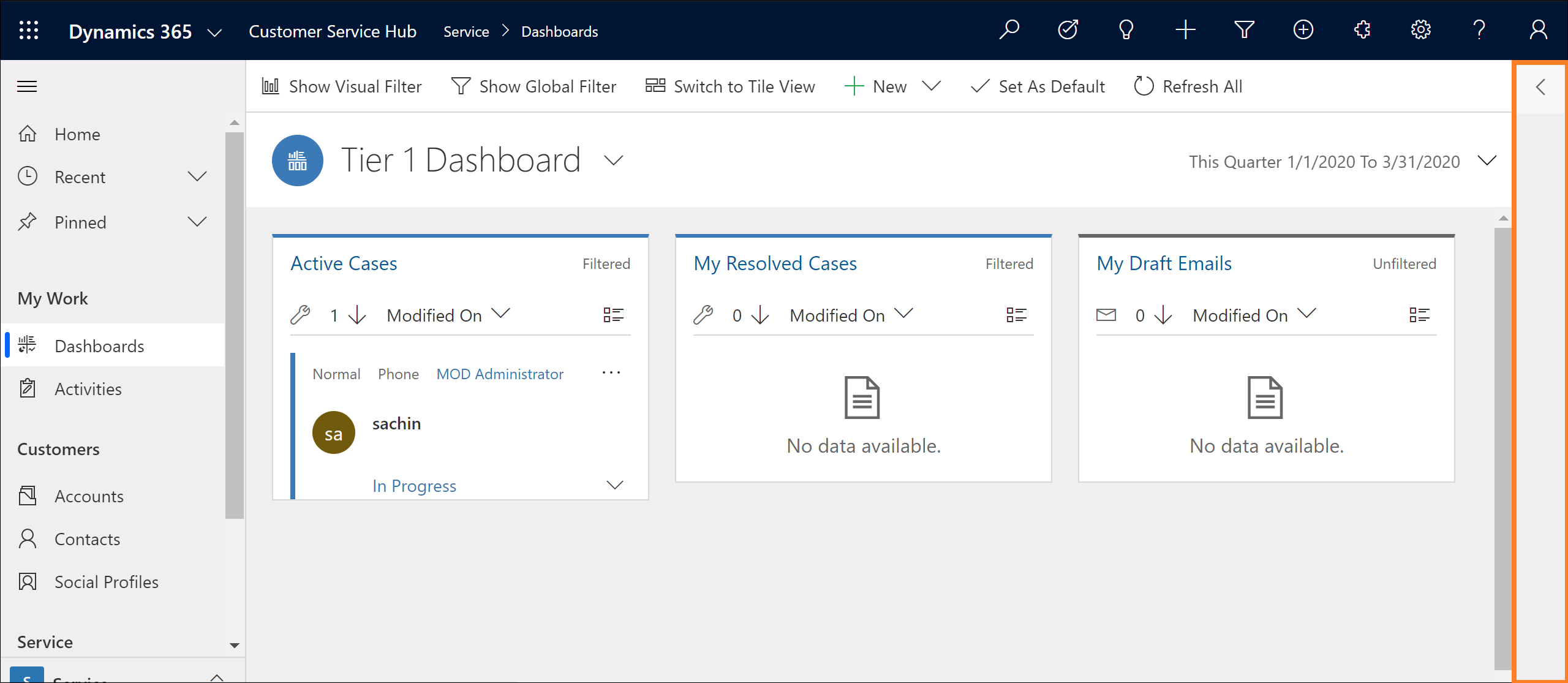
O widget de comunicação no modo expandido
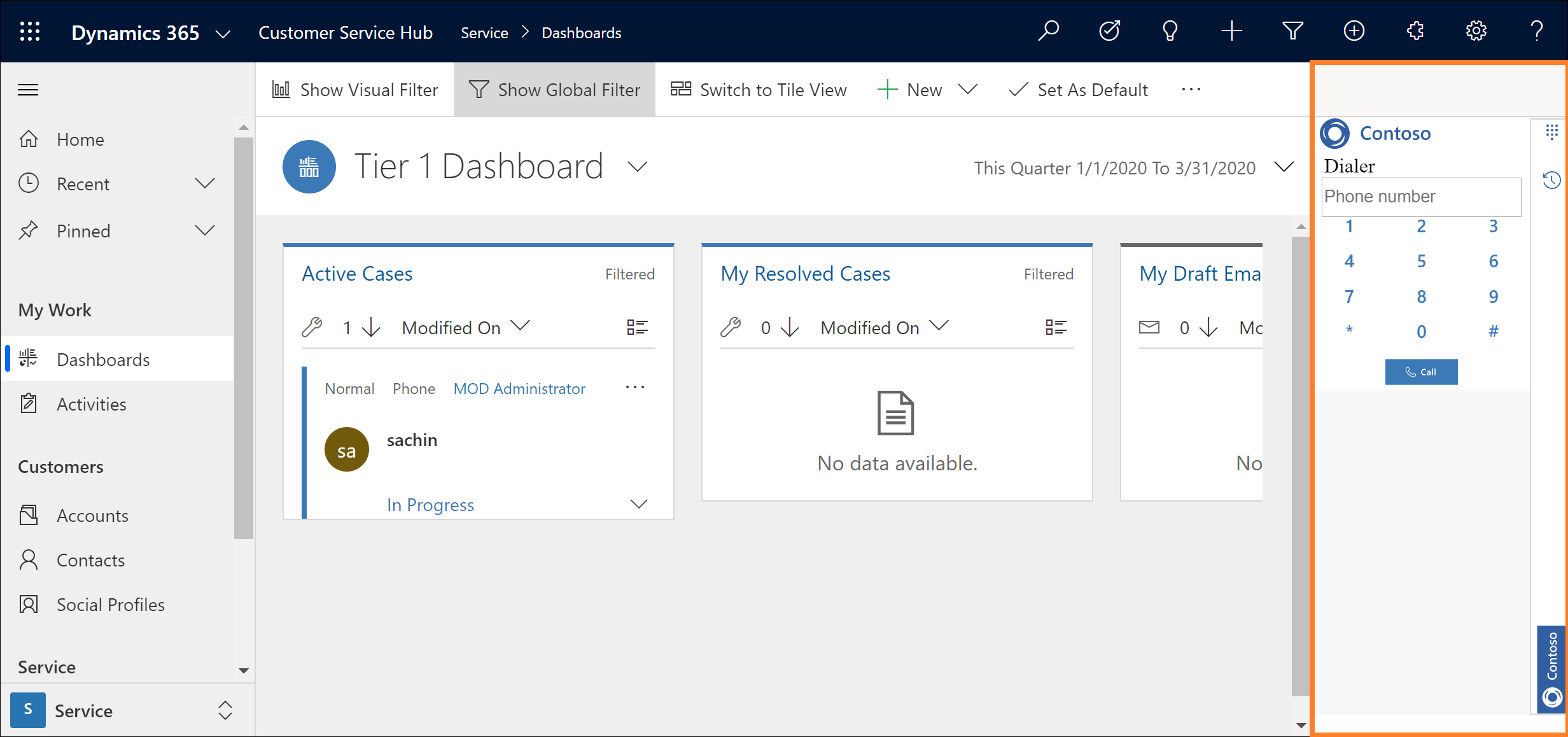
Consulte também
Ativar a comunicação de saída (ClickToAct)
Microsoft.CIFramework.getEnvironment
Configurar um e vários fornecedores de canais na Estrutura de Integração de Canais do Dynamics 365 2.0
FAQ sobre a Estrutura de Integração de Canais do Dynamics 365
Traga o seu próprio canal